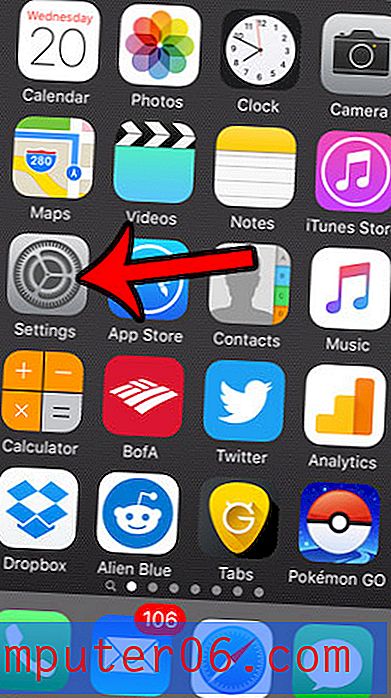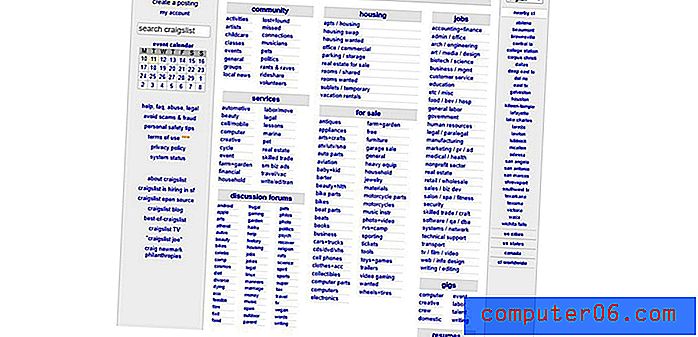Excel 2013에서 셀 크기를 인치로 설정하는 방법
Microsoft Excel에서 셀 크기를 변경하는 몇 가지 방법이 있지만 가장 일반적인 방법을 사용하려면 평가하기 어려운 측정 단위 호출을 사용하여 열 너비 또는 행 높이를 설정해야합니다. 이 측정 단위는 셀에 표시 될 문자 수입니다. 그러나 통합 문서에서 특정 셀 크기를 설정해야하는 경우에는 그다지 도움이되지 않을 수 있습니다. 다행히 Excel의 기본보기에서 사용되는 기본 단위 대신 셀 크기를 인치 단위로 설정할 수있는 빠른 조정이 가능합니다.
아래의 가이드는 Excel 2013에서 문자 대신 인치 단위로 값을 입력 할 수있게하여보다 친숙한 측정 단위로 셀 크기를보다 쉽게 설정할 수 있도록하는 단계를 보여줍니다.
Excel 2013에서 열 너비 및 행 높이를 인치 단위로 설정
이 기사의 단계에서는 Excel 버전이 현재 해당 국가에서 선호하는 로컬 측정 단위를 사용하고 있다고 가정합니다. 그렇지 않은 경우 창 왼쪽 상단의 파일 탭을 클릭하고 왼쪽 열의 옵션 버튼을 클릭 한 다음 고급 탭을 클릭 한 다음 아래로 스크롤하여 눈금자 단위를 변경하여 Excel 2013에서 측정 단위를 변경할 수 있습니다. 디스플레이 섹션에서 원하는 측정 단위로 설정합니다.

측정 단위가 정확하면 아래 단계에 따라 다르게 사용되는 기본 "문자"설정 대신 셀 크기를 인치 단위로 설정하는 방법을 배울 수 있습니다.
1 단계 : Excel 2013에서 통합 문서를 엽니 다.
2 단계 : 창의 맨 위에있는 보기 탭을 클릭하십시오.
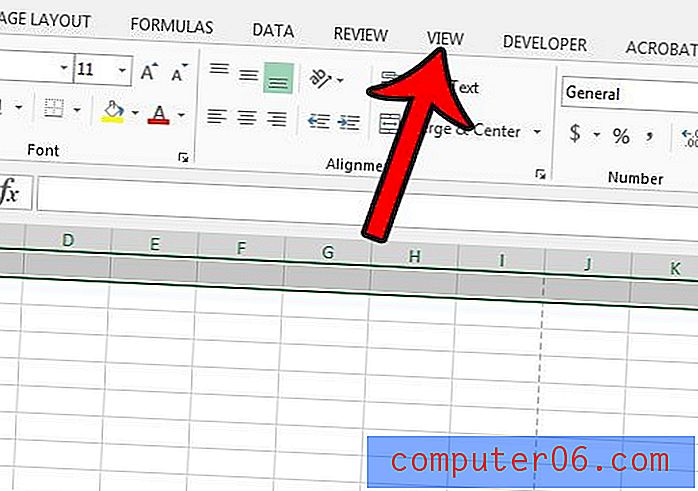
3 단계 : 리본의 통합 문서보기 섹션에서 페이지 레이아웃 단추를 클릭하십시오.
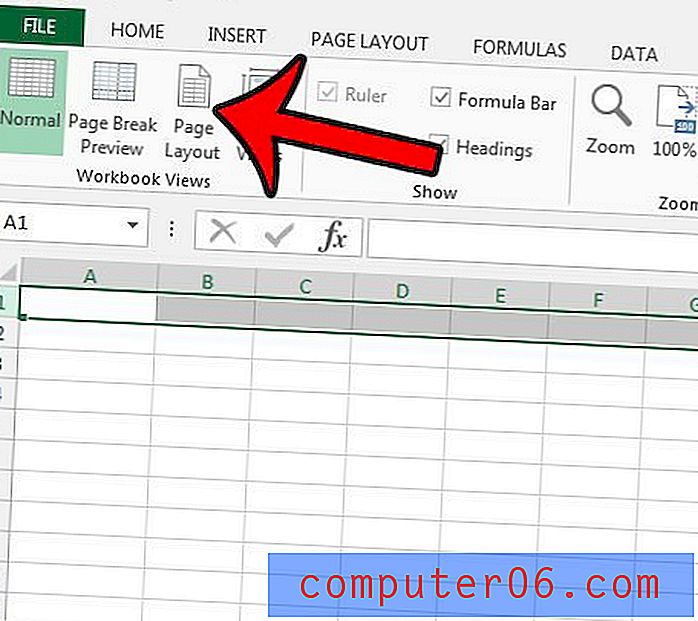
4 단계 : 인치로 설정하려는 열 문자 또는 행 번호를 클릭 한 다음 열 너비 또는 행 높이 를 클릭하십시오.
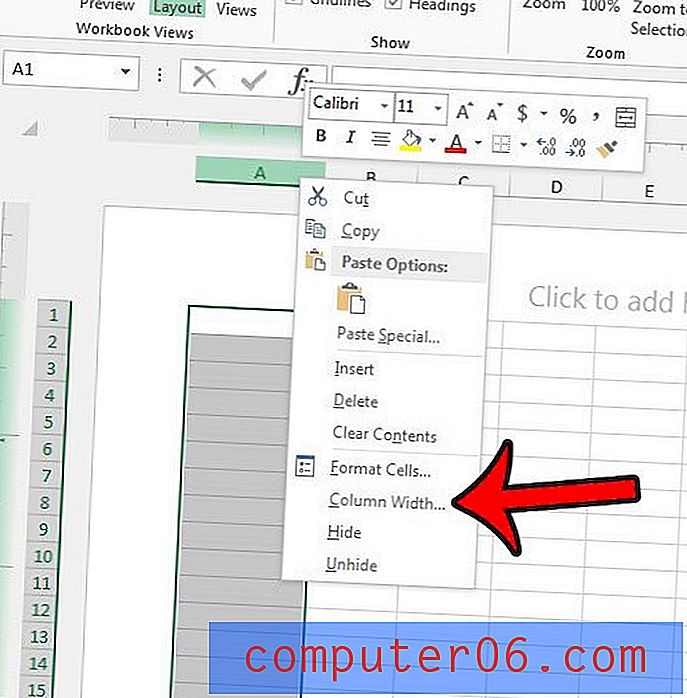
5 단계 : 열 너비 또는 행 높이에 사용할 인치 값을 입력 한 다음 확인 버튼을 클릭합니다.
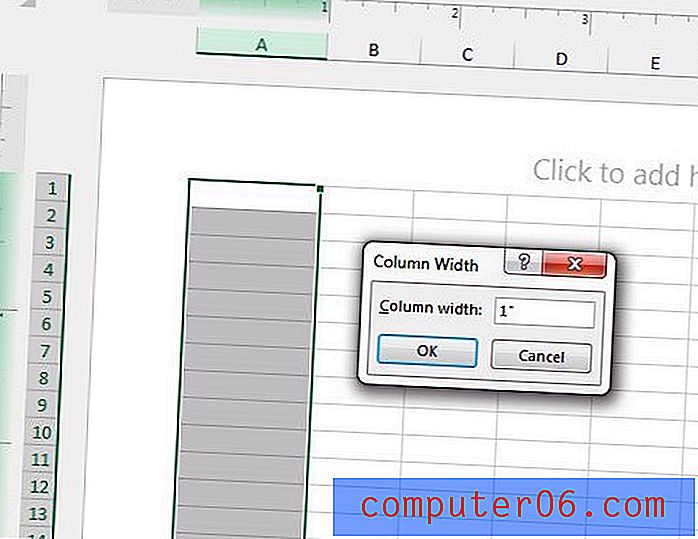
Excel 워크 시트가 제대로 인쇄되지 않으면 일부 설정을 변경해야합니다. 이 기사 (https://www.solveyourtech.com/three-ways-to-fit-to-one-page-in-excel-2013/)는 워크 시트를 빠르게 조정하여 인쇄 할 수있는 세 가지 방법을 보여줍니다. 한 페이지에 전체 문서.